

|
WPS是英文Word Processing System(文字处理系统)的缩写。它集编辑与打印为一体,具有丰富的全屏幕编辑功能,而且还提供了各种控制输出格式及打印功能,使打印出的文稿即美观又规范,基本上能满足各界文字工作者编辑、打印各种文件的需要和要求。 在Excel中我们应该如何使用切片器快速筛选呢?如果说要进行这个操作的话,我们首先要学会如何制作数据透视表,因为切片器是在数据通知表这个子菜单下的,如果你还对这一块不清楚,那这篇文章可要一定看看哦! 首先我们选中需要的数据区域: 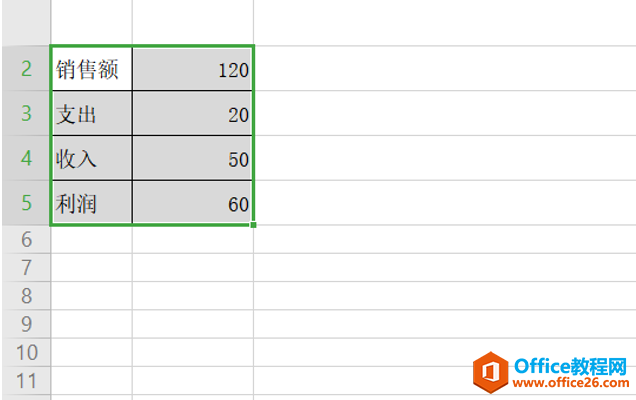 ? ?然后我们在插入的子菜单中点击数据透视表: 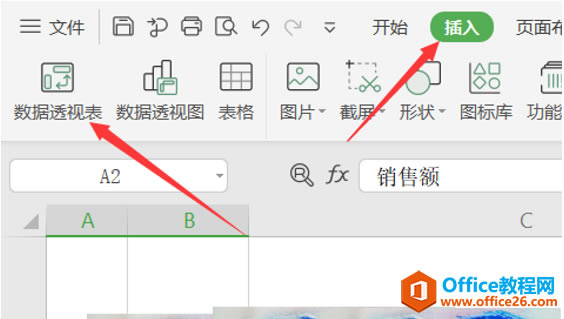 ? ?这时候会弹出一个对话框,我们在选择要分析的区域,因为我们事前已经选择了区域现在就默认即可: 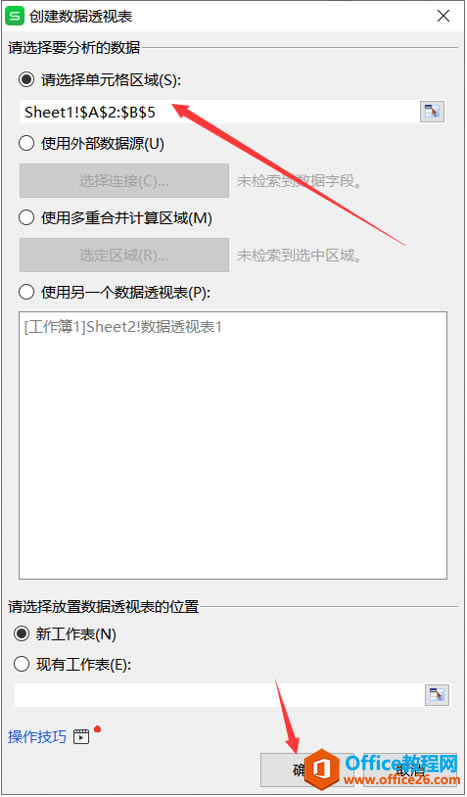 ? ?我们可以在右侧的列表中对数据透析表进行分类处理: 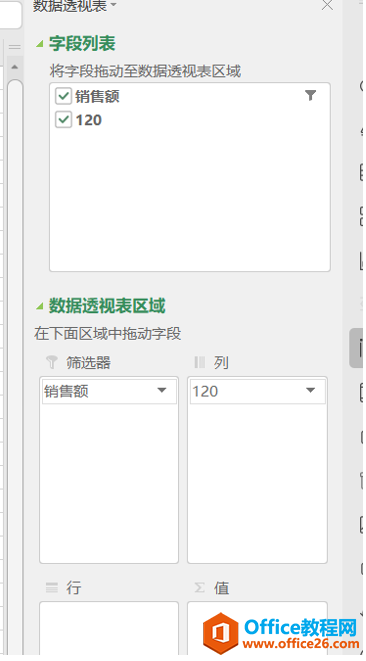 ? ?这时会出现一个工具“分析”,我们就可以点击“插入切片器”: 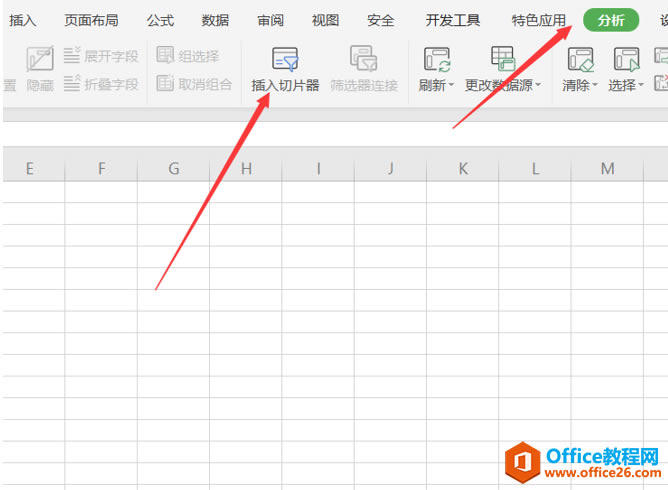 ? ?这时候会弹出一个对话框,我们在插入切片器这个窗口里,可以选择需要的区间,在这里小编选择销售额: 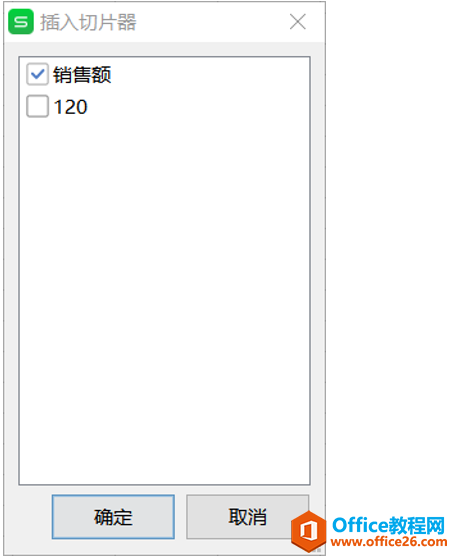 ? ?然后点击其中一个标签,对应表各区域也随之改变,这样就完成了切片器的操作,具体操作如下图所示: 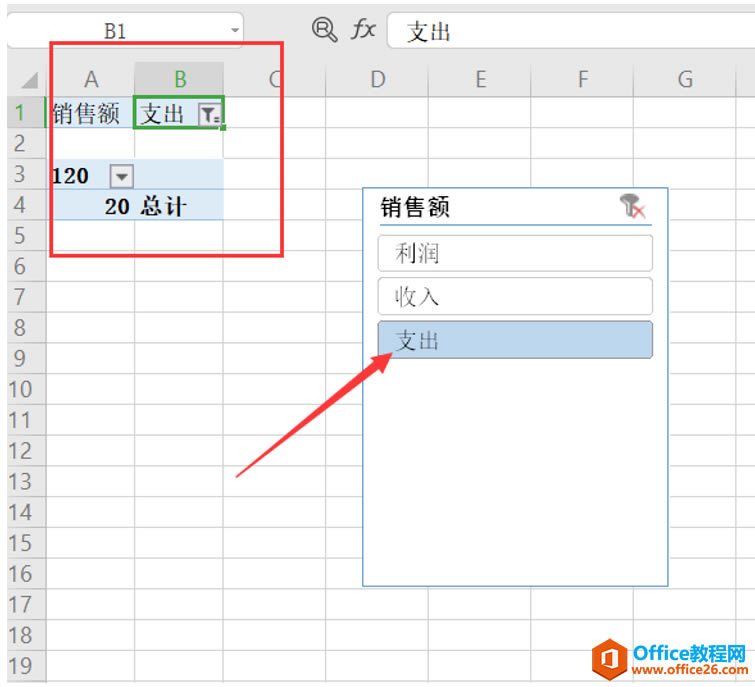 在中国大陆,金山软件公司在政府采购中多次击败微软公司,现的中国大陆政府、机关很多都装有WPS Office办公软件。 |
温馨提示:喜欢本站的话,请收藏一下本站!